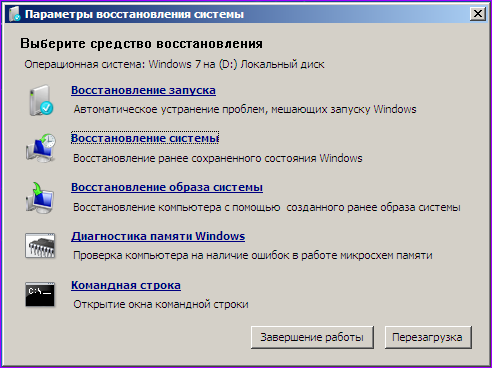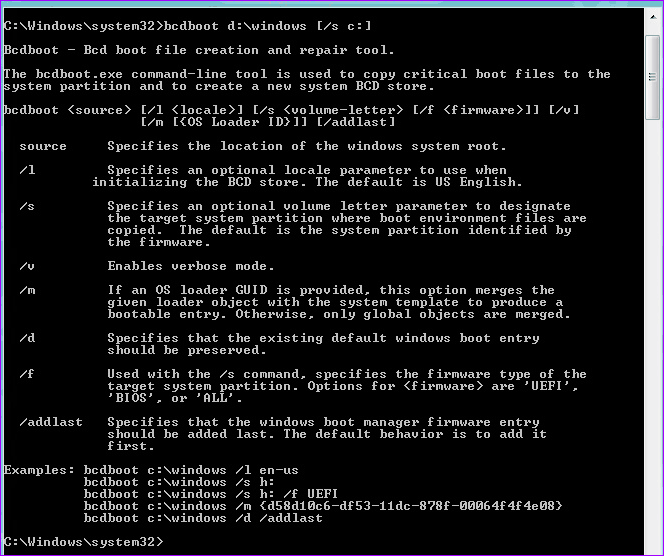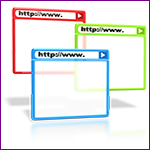 Такие вещи, как баннер на рабочем столе, сообщающий о том, что компьютер заблокирован, знакомы, пожалуй, уже всем. В большинстве случаев, когда пользователю нужна компьютерная помощь по аналогичному поводу, приехав к нему, слышишь вопрос: «откуда он у меня взялся, я же ничего не качал». Наиболее частый способ распространения такого вредоносного программного обеспечения — Ваш обычный браузер. В этой статье будет сделана попытка рассмотреть наиболее частые способы получения вирусов на компьютер через браузер.
Такие вещи, как баннер на рабочем столе, сообщающий о том, что компьютер заблокирован, знакомы, пожалуй, уже всем. В большинстве случаев, когда пользователю нужна компьютерная помощь по аналогичному поводу, приехав к нему, слышишь вопрос: «откуда он у меня взялся, я же ничего не качал». Наиболее частый способ распространения такого вредоносного программного обеспечения — Ваш обычный браузер. В этой статье будет сделана попытка рассмотреть наиболее частые способы получения вирусов на компьютер через браузер.
См. также: онлайн проверка компьютера на вирусы
Социальная инженерия
Если Вы обратитесь к википедии, то сможете прочесть, что социальная инженерия — это способ получения несанкционированного доступа к информации без использования технических средств. Понятие значительно шире, но в нашем контексте — получение вируса через браузер, оно в общих чертах подразумевает предоставление Вам информации в таком виде, чтобы Вы самостоятельно загрузили и запустили вредоносную программу у себя на компьютере. А теперь подробнее о конкретных примерах распространения.
Ложные ссылки для загрузки
Я не раз писал о том, что «скачать бесплатно без смс и регистрации» — поисковый запрос, наиболее часто ведущий к заражению вирусами. На подавляющем большинстве неофициальных сайтов для загрузки программ, предлагающих скачать драйвера для всего, что угодно, Вы увидите множество ссылок «Скачать» не приводящих к загрузке нужного файла. При этом, разобраться, какая кнопка «Скачать» позволит загрузить нужный файл неспециалисту непросто. Пример — на картинке.
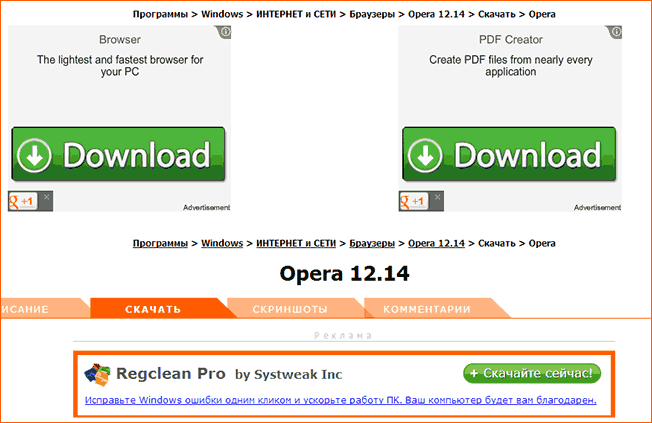
Множество ссылок «Скачать»
Результаты, в зависимости от того, на каком сайте это происходит, могут быть совершенно разные — начиная от множества установленных на компьютере и находящихся в автозагрузке программ, поведение которых не слишком добросовестное и ведет к заметному замедлению работы компьютера вообще и доступа в интернет в частности: MediaGet, Guard.Mail.ru, многочисленные бары (панели) для браузеров. До получения вирусов, баннеров-блокираторов и других малоприятных событий.
Ваш компьютер заражен
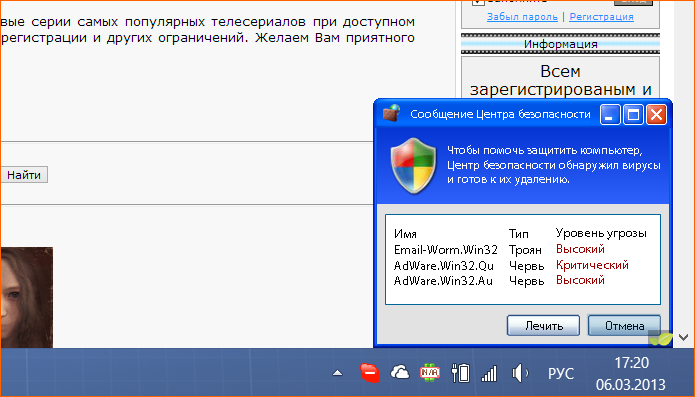
Ложное уведомление о вирусе
Еще один распространенный способ получить вирус в Интернете — на каком-либо сайте Вы видите всплывающее окошко или даже окно, похожее на Ваш «Проводник», в котором сообщается о том, что на компьютере обнаружены вирусы, трояны и прочая нечисть. Естественно, предлагается легко исправить проблему, для чего нужно нажать соответствующую кнопку и скачать файл, либо даже не скачивать, а просто при запросе системы разрешить выполнить то или иное действие с ней. Учитывая то, что обычный пользователь не всегда обратит внимание на то, что о проблемах сообщает совсем не его антивирус, а сообщения контроля учетных записей Windows обычно пропускаются нажатием «Да», таким способом очень легко поймать вирус.
Ваш браузер устарел

Аналогично предыдущему случаю, только здесь Вы увидите всплывающее окно, сообщающее о том, что Ваш браузер устарел и его необходимо обновить, для чего будет дана соответствующая ссылка. Последствия такого обновления браузера часто печальны.
Нужно установить кодек для просмотра видео
Ищите «смотреть кино онлайн» или «интерны 256 серия онлайн»? Будьте готовы к тому, что Вам будет предложено скачать какой-либо кодек для проигрывания этого видео, Вы скачаете, и, в итоге, это окажется совсем не кодек. К сожалению, я даже не знаю, как грамотно объяснить способы отличить нормальный установщик Silverlight или Flash от вредоносных программ, хотя это достаточно просто для опытного пользователя.
Автоматически загружаемые файлы
На некоторых сайтах Вы также можете столкнуться с тем, что страница попробует автоматически загрузить какой-либо файл, причем Вы, скорее всего никуда не нажимали для его загрузки. В этом случае рекомендуется отменить загрузку. Важный момент: не только EXE файлы опасны для запуска, таких типов файлов значительно больше.
Незащищенные плагины браузеров
Еще один распространенный способ получения вредоносного кода через браузер — различные дыры безопасности в плагинах. Самый известный из таких плагинов — Java. Вообще, если у Вас нет прямой необходимости, лучше полностью удалить Java с компьютера. Если Вы этого сделать не можете, например, потому что Вам нужно играть в Minecraft — то удалите только плагин Java из браузера. Если Вам необходима Java и в браузере, например, вы используете какое-либо приложение на сайте управления финансами, то по крайней мере всегда реагируйте на уведомления об обновлении Java и устанавливайте последнюю версию плагина.
Такие браузерные плагины, как Adobe Flash или PDF Reader также нередко имеют проблемы с безопасностью, однако следует заметить, что компания Adobe куда быстрее реагирует на выявленные ошибки и обновления поставляются с завидной регулярностью — просто не откладывайте их установку.
Ну а главное, в том, что касается плагинов — удалите из браузера все плагины, которые Вы не используете, а используемые держите обновленными.
Дыры в безопасности самих браузеров
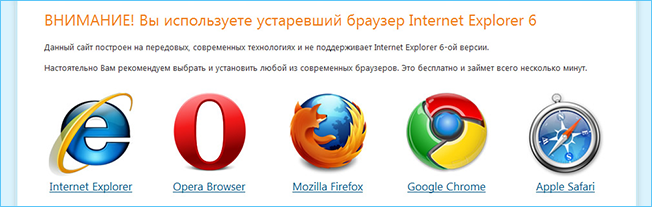
Установите последнюю версию браузера
Проблемы защищенности самих браузеров также позволяют произвести загрузку вредоносного кода на Ваш компьютер. Чтобы избежать этого, следуйте простым советам:
- Используйте последние версии браузеров, загруженные с официальных сайтов производителей. Т.е. не ищите «скачать последнюю версию Firefox», а просто зайдите на firefox.com. В этом случае Вы получите действительно последнюю версию, которая в дальнейшем будет обновляться самостоятельно.
- Имейте антивирус на своем компьютере. Платный или бесплатный — решать Вам. Это лучше, чем никакого. Защитник Windows 8 — также можно считать неплохой защитой, если у Вас нет никакого другого антивируса.
Пожалуй, на этом закончу. Подводя итог, хочу отметить, что наиболее частая причина появления вирусов на компьютере через браузер — все-таки собственные действия пользователей, вызванные тем или иным обманом на самом сайте, о чем говорится в первом разделе этой статьи. Будьте внимательны и осторожны!

 Купить себе антивирус может далеко не каждый пользователь ПК. Тем не менее, антивирусное программное обеспечение является одним из самых необходимых на компьютере. В таком случае на помощь приходят бесплатные антивирусы. Естественно, что бесплатные версии имеют несколько ограниченную функциональность в сравнении со своими платными аналогами. Но для обычного пользователя компьютера, которому нужно просто послушать музыку, посмотреть погоду или посидеть в социальных сетях, такого антивируса будет более чем достаточно.
Купить себе антивирус может далеко не каждый пользователь ПК. Тем не менее, антивирусное программное обеспечение является одним из самых необходимых на компьютере. В таком случае на помощь приходят бесплатные антивирусы. Естественно, что бесплатные версии имеют несколько ограниченную функциональность в сравнении со своими платными аналогами. Но для обычного пользователя компьютера, которому нужно просто послушать музыку, посмотреть погоду или посидеть в социальных сетях, такого антивируса будет более чем достаточно.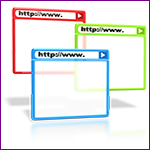 Такие вещи, как баннер на рабочем столе, сообщающий о том, что компьютер заблокирован, знакомы, пожалуй, уже всем. В большинстве случаев, когда пользователю нужна компьютерная помощь по аналогичному поводу, приехав к нему, слышишь вопрос: «откуда он у меня взялся, я же ничего не качал». Наиболее частый способ распространения такого вредоносного программного обеспечения — Ваш обычный браузер. В этой статье будет сделана попытка рассмотреть наиболее частые способы получения вирусов на компьютер через браузер.
Такие вещи, как баннер на рабочем столе, сообщающий о том, что компьютер заблокирован, знакомы, пожалуй, уже всем. В большинстве случаев, когда пользователю нужна компьютерная помощь по аналогичному поводу, приехав к нему, слышишь вопрос: «откуда он у меня взялся, я же ничего не качал». Наиболее частый способ распространения такого вредоносного программного обеспечения — Ваш обычный браузер. В этой статье будет сделана попытка рассмотреть наиболее частые способы получения вирусов на компьютер через браузер.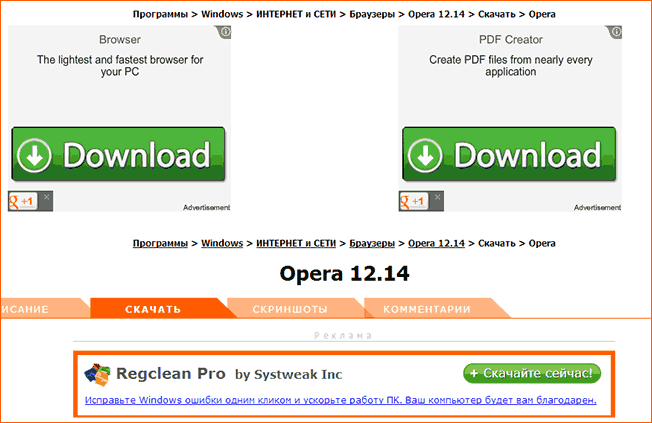
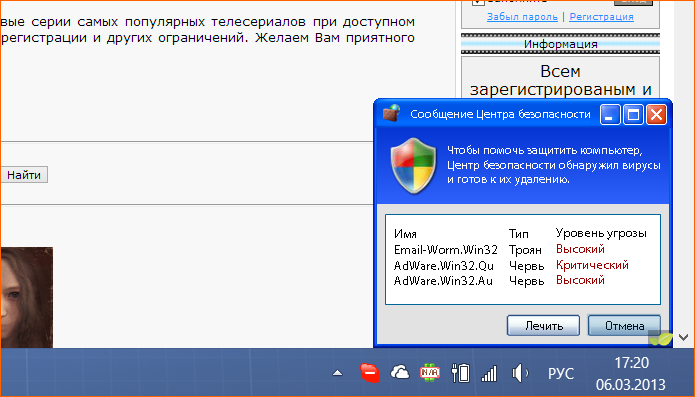

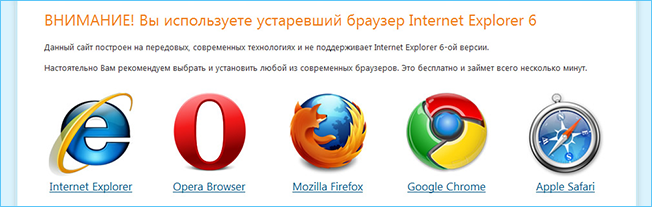
 Достаточно часто случается, что после покупки компьютера Apple — будь то MacBook, iMac или Mac mini, пользователю требуется установить на него также и Windows. Причины тому могут быть разные — от необходимости установки специфичной программы для работы, которая существует только в варианте для Windows до желания поиграть в современные игрушки, которые, аналогично, выпускаются по большей степени для операционной системы от Micosoft. В первом случае может быть достаточным запуск Windows приложений в виртуальной машине, самый известный вариант — Parallels Desktop. Для игр этого уже будет недостаточно, ввиду того, что скорость работы Windows будет невелика. Обновление 2016более подробная инструкция по последней ОС —
Достаточно часто случается, что после покупки компьютера Apple — будь то MacBook, iMac или Mac mini, пользователю требуется установить на него также и Windows. Причины тому могут быть разные — от необходимости установки специфичной программы для работы, которая существует только в варианте для Windows до желания поиграть в современные игрушки, которые, аналогично, выпускаются по большей степени для операционной системы от Micosoft. В первом случае может быть достаточным запуск Windows приложений в виртуальной машине, самый известный вариант — Parallels Desktop. Для игр этого уже будет недостаточно, ввиду того, что скорость работы Windows будет невелика. Обновление 2016более подробная инструкция по последней ОС — 
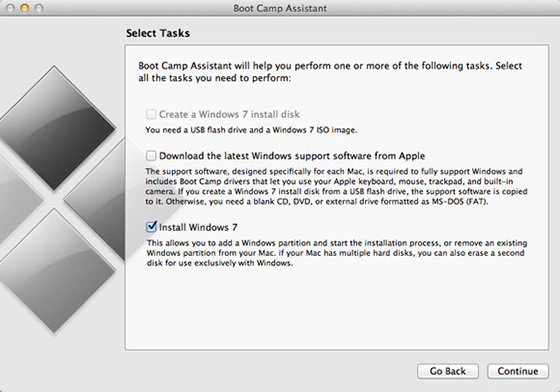
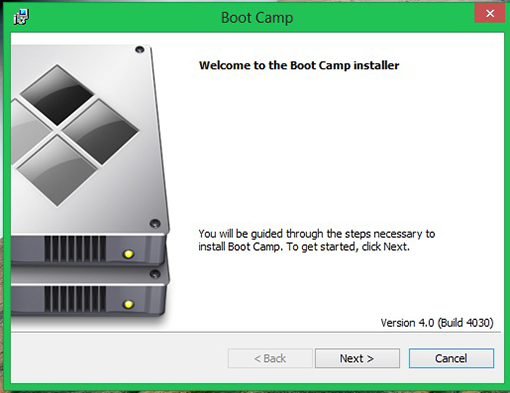
 Установка всех драйверов на ноутбуки Sony Vaio — довольно нетривиальная задача, с которой нередко приходится сталкиваться пользователям. В помощь — многочисленные статьи, рассказывающие о том, каков порядок установки драйверов для vaio, которые, к сожалению, не всегда работают.
Установка всех драйверов на ноутбуки Sony Vaio — довольно нетривиальная задача, с которой нередко приходится сталкиваться пользователям. В помощь — многочисленные статьи, рассказывающие о том, каков порядок установки драйверов для vaio, которые, к сожалению, не всегда работают. Мало кто не знает,
Мало кто не знает, 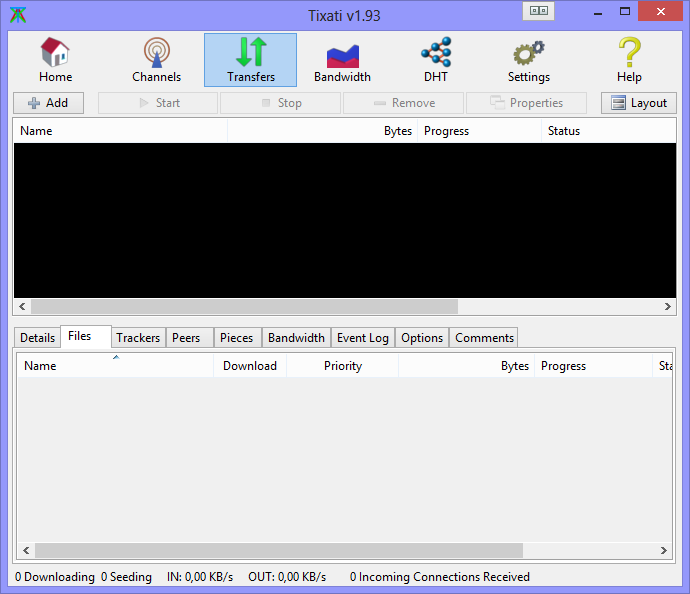
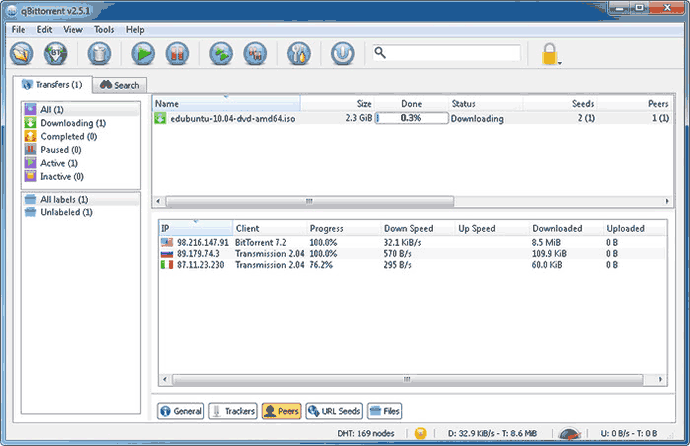
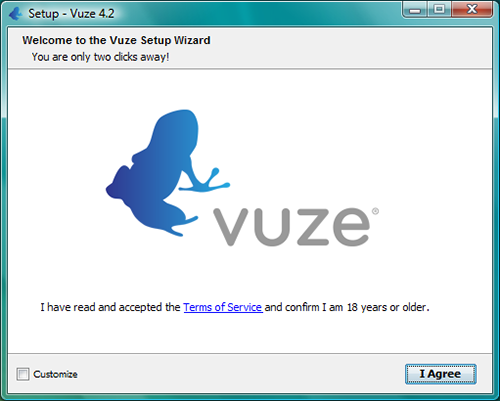
 Разного рода «Компьютерная помощь на дому», мастера и фирмы, занимающиеся настройкой и ремонтом компьютеров выполняют многие из работ, которые Вы вполне можете сделать самостоятельно. Вместо того, чтобы платить, подчас не малую, сумму денег, за удаление баннера или настройку роутера, попробуйте сделать это самостоятельно.
Разного рода «Компьютерная помощь на дому», мастера и фирмы, занимающиеся настройкой и ремонтом компьютеров выполняют многие из работ, которые Вы вполне можете сделать самостоятельно. Вместо того, чтобы платить, подчас не малую, сумму денег, за удаление баннера или настройку роутера, попробуйте сделать это самостоятельно.
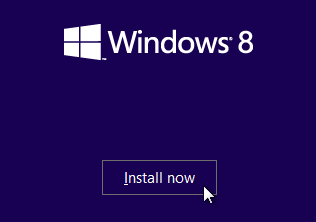
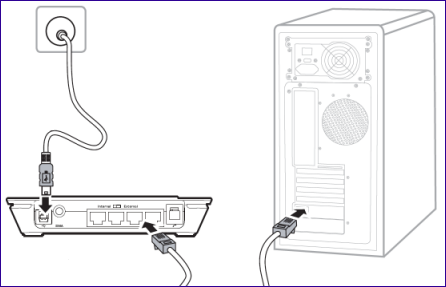 Очень популярная нынче услуга — настройка Wi-Fi роутера. Оно и понятно — у всех поголовно смартфоны, планшеты, ноутбуки и широкополосный интернет. В большинстве случаев настройка роутера не представляет серьезных проблем и нужно, как минимум, попробовать сделать это самому. Да, иногда без специалиста не разобраться — это связано с различными версиями и нюансами прошивок, моделей, типов соединений. Но в 80% случаев Вы сможете настроить роутер и пароль на Wi-Fi в течение 10-15 минут. Тем самым сэкономите деньги, время и научитесь настраивать роутера.
Очень популярная нынче услуга — настройка Wi-Fi роутера. Оно и понятно — у всех поголовно смартфоны, планшеты, ноутбуки и широкополосный интернет. В большинстве случаев настройка роутера не представляет серьезных проблем и нужно, как минимум, попробовать сделать это самому. Да, иногда без специалиста не разобраться — это связано с различными версиями и нюансами прошивок, моделей, типов соединений. Но в 80% случаев Вы сможете настроить роутер и пароль на Wi-Fi в течение 10-15 минут. Тем самым сэкономите деньги, время и научитесь настраивать роутера.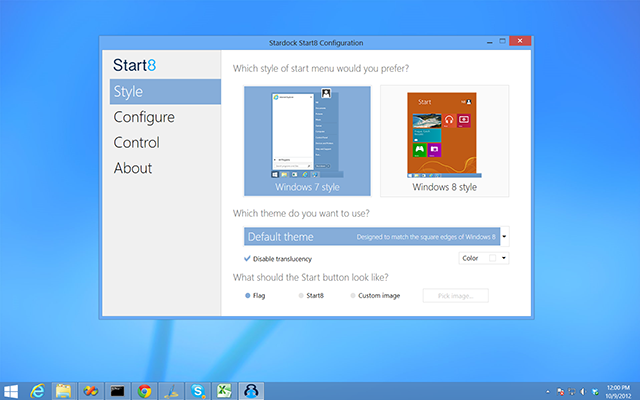
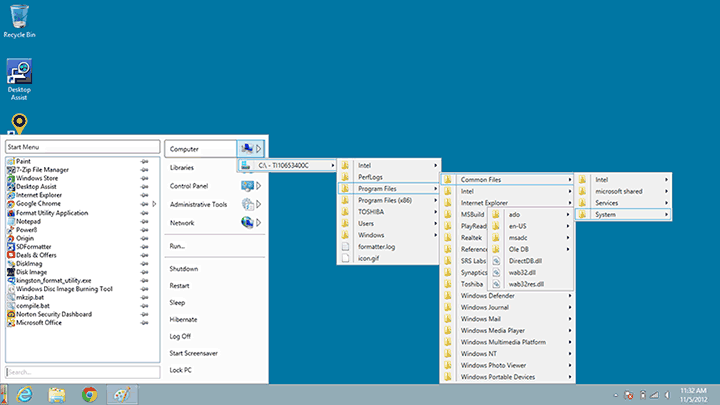
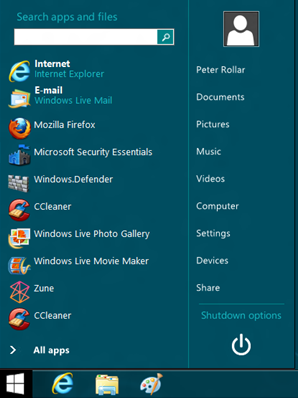
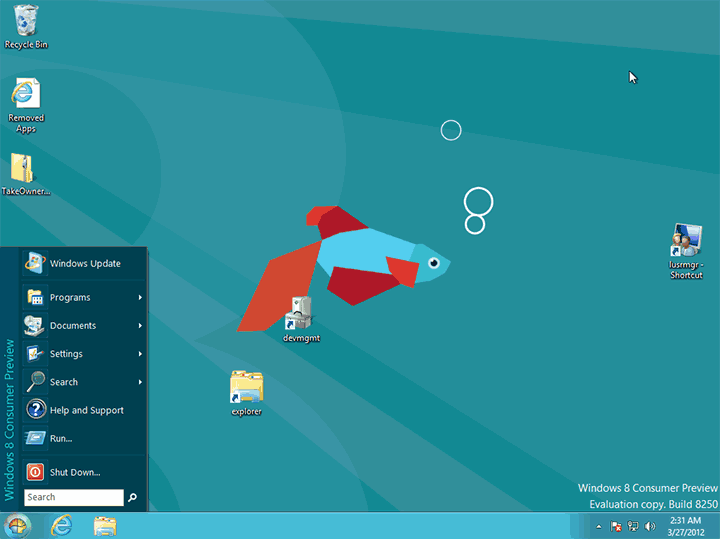
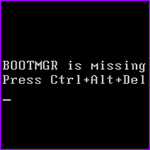 Распространенная проблема, возникающая при загрузке Windows 7 (скорее всего, Windows 8 также не защищена от этого) — сообщение BOOTMGR is missing. Press Ctrl + Alt + Del to restart. Ошибка может быть вызвана неграмотным вмешательством в таблицу разделов жесткого диска, неправильным выключением компьютера, а также вредоносной деятельностью вирусов. В этой статье речь пойдет о том, как исправить ошибку самостоятельно. Похожая ошибка:
Распространенная проблема, возникающая при загрузке Windows 7 (скорее всего, Windows 8 также не защищена от этого) — сообщение BOOTMGR is missing. Press Ctrl + Alt + Del to restart. Ошибка может быть вызвана неграмотным вмешательством в таблицу разделов жесткого диска, неправильным выключением компьютера, а также вредоносной деятельностью вирусов. В этой статье речь пойдет о том, как исправить ошибку самостоятельно. Похожая ошибка: